Apple拥有Mac电脑,范围从最小的Mac mini(只有一英寸半高的小巧的8英寸方形正方形)到40磅的Mac Pro塔式计算机(尺寸为18 x 9英寸和22英寸)。高。苹果公司生产21.5英寸和27英寸屏幕尺寸的多功能iMac计算机。MacBook笔记本电脑提供13英寸和16英寸屏幕。当然,每种型号和大小都共享macOS,并且任何Mac的设置基本相同。唯一的区别是Mac mini和Mac Pro需要连接显示器,而两者和iMac需要键盘和鼠标。MacBook笔记本电脑很完整,但是如果需要,可以使用外部键盘,鼠标和显示器。
除了 计算机随附的Apple快速入门教程中涵盖的硬件连接之外,还有一些初始步骤可用于首次启动Mac并准备使用macOS。在Mac上启动后,名为“ Setup Assistant”的应用程序将提供帮助。出现国家或地区窗口,其中包含一长串可能的国家供您选择。尽管以后可以在“设置”应用中轻松更改每个日期,时间,货币和度量值的首选项以及语言和时区选项,但这将设置日期,时间,货币和度量值的首选项。接下来是Wi-Fi网络设置,但可以使用以太网电缆,如果使用Mac,则可以使用适配器没有以太网端口。如果需要,可以稍后设置网络连接。如果要从另一台Mac计算机传输信息,则可以在下一个或以后使用名为“迁移助手”的应用程序完成此操作。该应用程序还有一个版本可以帮助从Windows PC传输数据。信息可以使用Wi-Fi,以太网电缆或USB驱动器进行无线移动。
Apple ID和个性化Mac
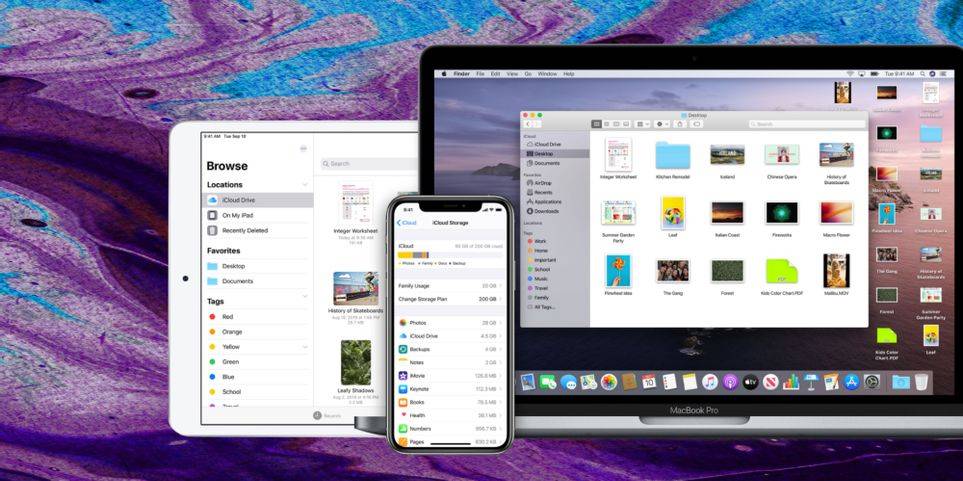
对于Apple设备的新手来说,要使许多功能发挥最佳作用,就需要Apple ID。设置ID仅需要一个电子邮件地址和密码。新计算机将提示所有者输入Apple ID或创建一个新ID。它用于访问5 GB的免费iCloud存储,并在Apple设备之间同步信息和服务。Mac需要输入用户名和密码。接下来是一些可选步骤,可通过“屏幕时间”应用监控Mac的使用情况,从而启用Siri语音控制说“嘿Siri”并启用iCloud存储设置。使用计算机时可以很快地填充5 GB的数据可能会令人惊讶。默认情况下,所有照片,电子邮件,文档和其他一些内容将存储在iCloud中。除非订阅iCloud存储计划,否则在完成初始设置后,最好在“设置”应用的“ iCloud”部分中关闭照片和电子邮件。这将使用Mac的内置驱动器。许多其他iCloud设置都提供了很好的便利性,并且占用空间很小。
如果使用MacBook Air或MacBook Pro,则设置Touch ID的速度很快,并且使Mac的使用更加快捷,简便。只需按照屏幕上的说明将手指放在指纹传感器上,反复提起并触摸直到计算机获得足够的数据。Touch ID可以解锁MacBook并进行身份验证购买和访问网站密码。可以在设置过程中启用“暗”模式,该模式只支持使用浅色文本的较暗布局,而不是通常的“浅黑”样式。以后可以在“设置”应用中更改此设置,也可以在晚上选择自动切换到黑暗模式(如果需要)。Apple Pay设置允许通过Mac App Store快速购买Apple产品和服务付款,以及在某些网站上使用Apple Pay。输入付款信息后,使用Apple Pay只需使用Touch ID或密码进行身份验证。第一次安装Mac相对容易,但涉及几个步骤。最好预留大约半小时,尤其是从另一台计算机传输文件时。
未经允许不得转载:表盘吧 » 如何首次设置Mac或MacBook

